'>
வேர்ல்ட் ஆப் வார்கிராப்ட் (WoW) உடன் தாமத சிக்கல்கள் உள்ளதா? பீதி அடைய வேண்டாம் - நீங்கள் தனியாக இல்லை. இந்த இடுகையில், பல வீரர்களுக்கு பயனுள்ளதாக இருக்கும் 7 திருத்தங்களை நீங்கள் காண்பீர்கள். நீங்கள் அனைத்தையும் முயற்சிக்க வேண்டியதில்லை; தந்திரம் செய்யும் ஒன்றைக் கண்டுபிடிக்கும் வரை பட்டியலில் இறங்கவும்.
சரி 1: வேகத்திற்கான பிணையத்தை மேம்படுத்தவும்
சரி 2: “flushdns” கட்டளையைப் பயன்படுத்தவும்
பிழைத்திருத்தம் 3: சாதன இயக்கிகளைப் புதுப்பிக்கவும்
சரி 4: உங்கள் டிஎன்எஸ் சேவையகத்தை மாற்றவும்
சரி 5: அலைவரிசை-ஹாகிங் பயன்பாடுகளை மூடு
சரி 6: உங்கள் திசைவி மற்றும் மோடமை மறுதொடக்கம் செய்யுங்கள்
சரி 7: ஈதர்நெட் இணைப்பிற்கு வைஃபை மாற்றவும்
சரி 1: வேகத்திற்கான பிணையத்தை மேம்படுத்தவும்
“வேகத்திற்கான நெட்வொர்க்கை மேம்படுத்துதல்” என்பது ஒரு விளையாட்டு அம்சமாகும், இது இயக்கலாமா வேண்டாமா என்பதை நீங்கள் தேர்வு செய்யலாம். நீங்கள் ஏற்கனவே இந்த அம்சத்தை இயக்கியிருந்தால், இன்னும் தாமத சிக்கல்களைக் கொண்டிருந்தால், நீங்கள் அதை முடக்கி, அதில் ஏதாவது வித்தியாசம் இருக்கிறதா என்று பார்க்க வேண்டும்; நீங்கள் அதை இயக்கவில்லை என்றால், அதற்கு பதிலாக அதை இயக்க முயற்சிக்கவும்.
1) கிளிக் செய்யவும் Esc WoW திறந்திருக்கும் போது உங்கள் விசைப்பலகையில் விசை.
2) தேர்ந்தெடு அமைப்பு பாப்-அப் மெனுவில்.
3) அன்று வலைப்பின்னல் தாவல், சரிபார்க்கவும் / தேர்வு செய்யவும் வேகத்திற்கான நெட்வொர்க்கை மேம்படுத்தவும் உங்கள் சூழ்நிலையின் அடிப்படையில் விருப்பம்.
அவ்வளவுதான்! WoW இல் நீங்கள் இன்னும் பின்னடைவு சிக்கல்களை சந்திக்கிறீர்களா என்பதை இப்போது நீங்கள் சரிபார்க்க வேண்டும். சிக்கல்கள் தொடர்ந்தால், கீழே உள்ள அடுத்த பிழைத்திருத்தத்திற்கு செல்லுங்கள்.
சரி 2: “flushdns” கட்டளையைப் பயன்படுத்தவும்
நெட்வொர்க் தொடர்பான சிக்கல்களைத் தீர்க்க இந்த கட்டளை மிகவும் பயனுள்ளதாக இருக்கும். கேம்களில் நீங்கள் பெரிய பின்னடைவுகளைக் கொண்டிருக்கும்போது அல்லது உங்கள் பிணைய இணைப்பு நிலையற்றது / செயல்படுவதை நிறுத்தும்போது, இந்த தீர்வை நீங்கள் எப்போதும் முயற்சிக்க வேண்டும்.
1) உங்கள் பணிப்பட்டியில், தட்டச்சு செய்க கட்டளை தேடல் பெட்டியில். பின்னர் வலது கிளிக் செய்யவும் கட்டளை வரியில் முடிவு மற்றும் தேர்ந்தெடுக்கவும் நிர்வாகியாக செயல்படுங்கள் .

கிளிக் செய்க ஆம் அனுமதி பற்றி உங்களிடம் கேட்கப்பட்டால்.
2) உங்கள் கட்டளை வரியில் சாளரத்தில், பின்வரும் கட்டளையை உள்ளிடவும்:
ipconfig / வெளியீடு
குறிப்பு “ipconfig” மற்றும் “/” க்கு இடையில் ஒரு இடைவெளி உள்ளது.
அச்சகம் உள்ளிடவும் உங்கள் விசைப்பலகையில் மற்றும் வெளியீட்டு செயல்முறை முடியும் வரை காத்திருங்கள்.
3) பின்னர் பின்வரும் கட்டளையை தட்டச்சு செய்க:
ipconfig / புதுப்பித்தல்
குறிப்பு “ipconfig” மற்றும் “/” க்கு இடையில் ஒரு இடைவெளி உள்ளது.
அச்சகம் உள்ளிடவும் உங்கள் விசைப்பலகையில் மற்றும் புதுப்பித்தல் செயல்முறை முடியும் வரை காத்திருங்கள்.
4) இந்த நேரத்தில், உள்ளிடவும்:
ipconfig / flushdns
குறிப்பு “ipconfig” மற்றும் “/” க்கு இடையில் ஒரு இடைவெளி உள்ளது.
அச்சகம் உள்ளிடவும் உங்கள் விசைப்பலகையில் மற்றும் செயல்முறை முடியும் வரை காத்திருக்கவும்.
கட்டளை வரியில் சாளரத்திலிருந்து வெளியேறவும். உங்கள் WoW இன்னும் பின்தங்கியிருக்கிறதா என்று இப்போது சரிபார்க்கவும். அது இருந்தால், சரி 3 க்குச் செல்லவும்.
பிழைத்திருத்தம் 3: சாதன இயக்கிகளைப் புதுப்பிக்கவும்
பல பிளேயர்களால் அறிவிக்கப்பட்டபடி, சாதன இயக்கிகளைப் புதுப்பித்தபின் WoW இல் அவர்களின் பிங் நேரங்கள் இயல்பு நிலைக்குத் திரும்பியுள்ளன. உங்கள் எல்லா சாதன இயக்கிகளும் (குறிப்பாக பிணைய அட்டை இயக்கிகள்) புதுப்பித்தவையா என்பது உங்களுக்குத் தெரியாவிட்டால், நீங்கள் சரிபார்க்க வேண்டும்.
நீங்கள் ஒரு நேரத்தில் ஒரு சாதனமான விண்டோஸ் சாதன நிர்வாகியில் இதைச் செய்யலாம். ஆனால் இதற்கு நிறைய நேரமும் பொறுமையும் தேவை, உங்கள் ஓட்டுநர்கள் யாராவது காலாவதியானால், அவற்றை கைமுறையாக புதுப்பிக்க வேண்டும், இது கடினமான மற்றும் ஆபத்தானது. உங்கள் சாதன இயக்கிகளை கைமுறையாக புதுப்பிக்க உங்களுக்கு நேரம், பொறுமை அல்லது கணினி திறன் இல்லையென்றால், நீங்கள் அதை தானாகவே செய்யலாம் டிரைவர் ஈஸி .
டிரைவர் ஈஸி தானாகவே உங்கள் கணினியை அடையாளம் கண்டு அதற்கான சரியான இயக்கிகளைக் கண்டுபிடிக்கும். உங்கள் கணினி எந்த கணினியை இயக்குகிறது என்பதை நீங்கள் சரியாக அறிந்து கொள்ள வேண்டிய அவசியமில்லை, தவறான இயக்கியை பதிவிறக்கம் செய்து நிறுவும் அபாயம் உங்களுக்கு தேவையில்லை, நிறுவும் போது தவறு செய்வதைப் பற்றி நீங்கள் கவலைப்பட தேவையில்லை. டிரைவர் ஈஸி எல்லாவற்றையும் கவனித்துக்கொள்கிறார்.
உங்கள் டிரைவர்களை இலவசமாக அல்லது டிரைவர் ஈஸியின் புரோ பதிப்பில் தானாகவே புதுப்பிக்கலாம். ஆனால் புரோ பதிப்பில் இது 2 கிளிக்குகளை மட்டுமே எடுக்கும் (மேலும் உங்களுக்கு முழு ஆதரவும் 30 நாள் பணம் திரும்ப உத்தரவாதமும் கிடைக்கும்):
1) பதிவிறக்க Tamil இயக்கி எளிதாக நிறுவவும்.
2) டிரைவர் ஈஸி இயக்கவும் மற்றும் கிளிக் செய்யவும் இப்போது ஸ்கேன் செய்யுங்கள் பொத்தானை. டிரைவர் ஈஸி பின்னர் உங்கள் கணினியை ஸ்கேன் செய்து ஏதேனும் சிக்கல் இயக்கிகளைக் கண்டறியும்.
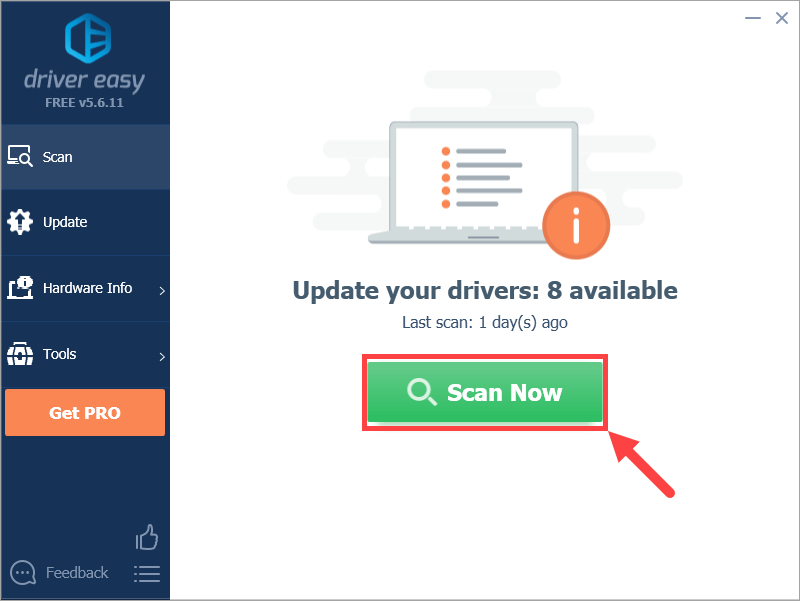
3) கிளிக் செய்யவும் புதுப்பிப்பு அந்த இயக்கியின் சரியான பதிப்பை தானாகவே பதிவிறக்கம் செய்ய கொடியிடப்பட்ட இயக்கிக்கு அடுத்த பொத்தானை அழுத்தவும், பின்னர் நீங்கள் அதை கைமுறையாக நிறுவலாம் (இதை இலவச பதிப்பில் செய்யலாம்).
அல்லது கிளிக் செய்க அனைத்தையும் புதுப்பிக்கவும் இன் சரியான பதிப்பை தானாகவே பதிவிறக்கி நிறுவ அனைத்தும் உங்கள் கணினியில் காணாமல் போன அல்லது காலாவதியான இயக்கிகள். (இதற்கு தேவைப்படுகிறது சார்பு பதிப்பு இது முழு ஆதரவு மற்றும் 30 நாள் பணம் திரும்ப உத்தரவாதத்துடன் வருகிறது. அனைத்தையும் புதுப்பி என்பதைக் கிளிக் செய்யும்போது மேம்படுத்துமாறு கேட்கப்படுவீர்கள்.)
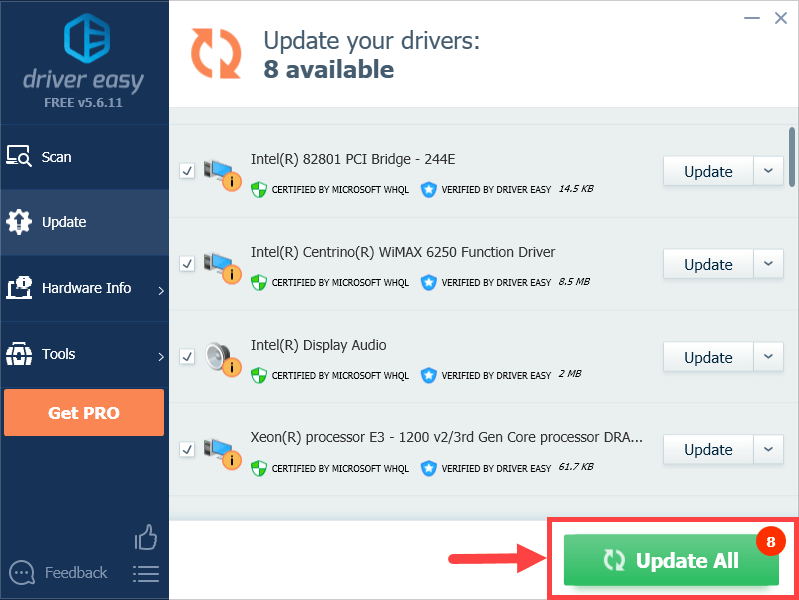
பயன்படுத்துவதில் ஏதேனும் சிக்கல்கள் இருந்தால் டிரைவர் ஈஸி புரோ உங்கள் இயக்கிகளைப் புதுப்பிக்க, தயவுசெய்து எங்களுக்கு மின்னஞ்சல் அனுப்புங்கள் support@drivereasy.com . நாங்கள் எப்போதும் உதவ இங்கே இருக்கிறோம்.
உங்கள் இயக்கிகளைப் புதுப்பித்த பிறகு, தாமத சிக்கல்கள் இன்னும் இருக்கிறதா என்று பார்க்கவும். அவர்கள் அவ்வாறு செய்தால், கீழே உள்ள அடுத்த பிழைத்திருத்தத்தை முயற்சிக்கவும்.
சரி 4: உங்கள் டிஎன்எஸ் சேவையகத்தை மாற்றவும்
உங்கள் ISP இன் DNS சேவையகத்தை Google பொது DNS முகவரிக்கு மாற்ற முயற்சிக்கவும். இது தீர்க்கும் நேரத்தை மேம்படுத்தி ஆன்லைனில் அதிக பாதுகாப்பை உங்களுக்கு வழங்கக்கூடும். செயல்முறை இங்கே:
1) உங்கள் விசைப்பலகையில், அழுத்தவும் விண்டோஸ் லோகோ விசை மற்றும் ஆர் ரன் உரையாடல் பெட்டியைத் திறக்க அதே நேரத்தில். பின்னர் தட்டச்சு செய்க கட்டுப்பாடு குழு அழுத்தவும் உள்ளிடவும் .
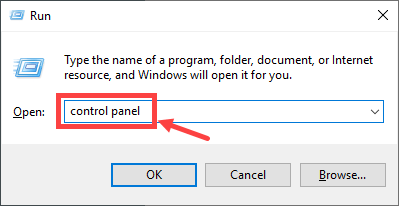
2) விரிவாக்கு காண்க: தேர்ந்தெடு வகை . பின்னர் கிளிக் செய்யவும் பிணைய நிலை மற்றும் பணிகளைக் காண்க .
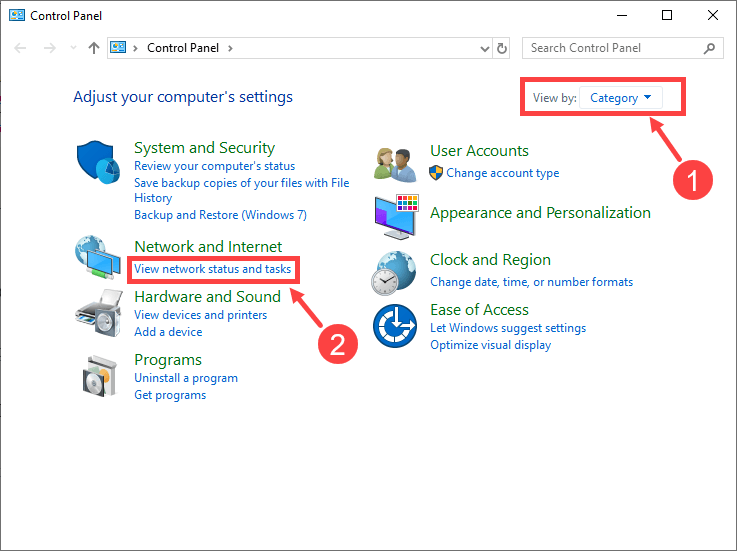
3) அடுத்த சாளரத்தில், கிளிக் செய்க இணைப்பி அமைப்புகளை மாற்று .
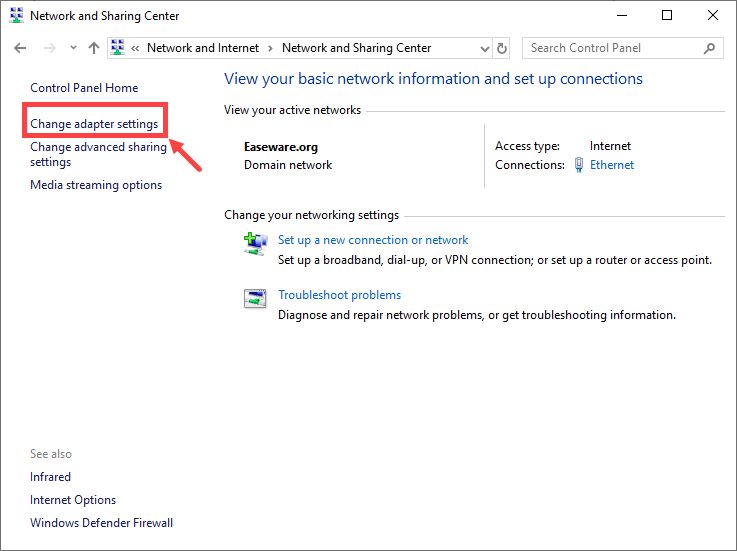
4) உங்கள் பிணைய அடாப்டரில் வலது கிளிக் செய்து தேர்ந்தெடுக்கவும் பண்புகள் .
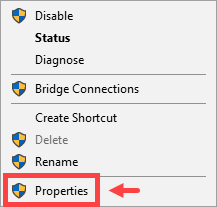
5) இரட்டை சொடுக்கவும் இணைய நெறிமுறை பதிப்பு 4 (TCP / IPv4) அதன் பண்புகளைக் காண.
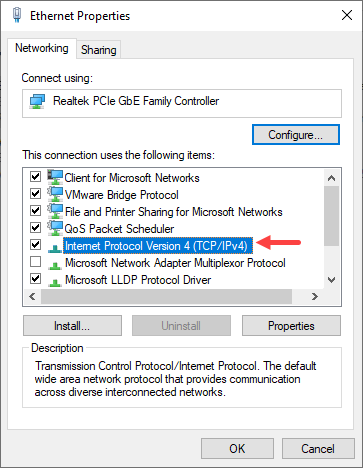
6) பாப்-அப் சாளரத்தில், இந்த இரண்டு விருப்பங்களைத் தேர்ந்தெடுக்கவும்: ஒரு ஐபி முகவரியை தானாகப் பெறுங்கள் மற்றும் பின்வரும் டிஎன்எஸ் சேவையக முகவரிகளைப் பயன்படுத்தவும் .
அதற்காக விருப்பமான டிஎன்எஸ் சேவையகம் , உள்ளிடவும் 8.8.8.8 ஆரம்ப ஐபி முகவரியை மாற்ற; மாற்று டிஎன்எஸ் சேவையகம் , உள்ளிடவும் 8.8.4.4 . பின்னர் கிளிக் செய்யவும் சரி மாற்றங்களைச் சேமிக்க.
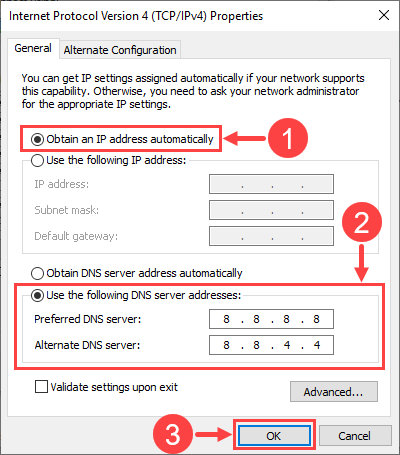
குறிப்பு: உங்கள் டிஎன்எஸ் சேவையக முகவரிகளை மீட்டெடுக்க விரும்பினால், “பின்வரும் டிஎன்எஸ் சேவையக முகவரிகளைப் பயன்படுத்தவும்” என்பதை மாற்றவும் ' டிஎன்எஸ் சேவையக முகவரியை தானாகப் பெறுங்கள் ”பின்னர் உங்கள் பிணைய அடாப்டரை மறுதொடக்கம் செய்யுங்கள்.
7) உங்கள் கணினியை மறுதொடக்கம் செய்து WoW ஐத் தொடங்கவும். விளையாட்டில் உங்கள் பிங் நேரங்களைச் சரிபார்த்து, சிக்கல் தீர்க்கப்பட்டுள்ளதா என்று பாருங்கள்.
இந்த பிழைத்திருத்தம் உதவவில்லை என்றால், படித்து அடுத்ததை முயற்சிக்கவும்.
சரி 5: அலைவரிசை-ஹாகிங் பயன்பாடுகளை மூடு
அலைவரிசை ஹாகிங் பயன்பாடுகள் உங்கள் பிணைய வேகத்தை குறைத்து, WoW இல் தாமத சிக்கல்களைத் தூண்டும். விளையாட்டை விளையாடுவதற்கு முன்பு அனைத்து வள-பசி நிரல்களையும் மூடுவதை உறுதிசெய்க. எப்படி என்பது இங்கே:
1) உங்கள் விசைப்பலகையில், அழுத்தவும் விண்டோஸ் லோகோ விசை மற்றும் ஆர் ரன் உரையாடல் பெட்டியை செயல்படுத்த அதே நேரத்தில். தட்டச்சு செய்க ரெஸ்மன் மற்றும் அடி உள்ளிடவும் .
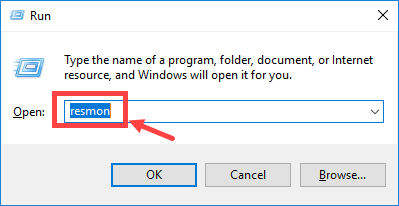
2) இல் வள கண்காணிப்பு சாளரம், இல் வலைப்பின்னல் தாவல், கவனியுங்கள் மொத்தம் (பி / நொடி) நெடுவரிசை. இந்த வழியில், உங்கள் அலைவரிசையின் பெரும்பகுதியை இப்போது என்ன செயல்முறை பயன்படுத்துகிறது என்பதைப் பற்றிய உள்ளுணர்வு புரிதலைப் பெறுவீர்கள்.
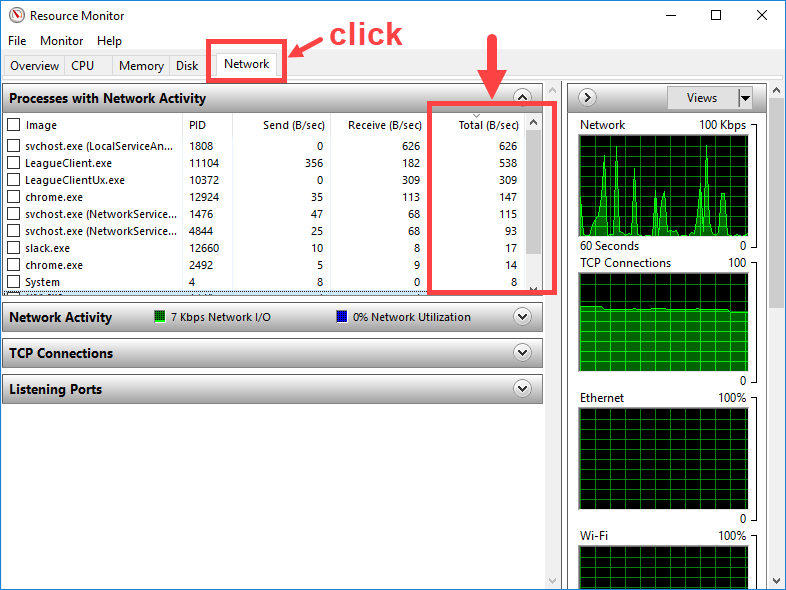
3) வலது கிளிக் உங்கள் அலைவரிசையை உண்ணும் பயன்பாட்டில் மற்றும் தேர்ந்தெடுக்கவும் செயல்முறை முடிவு .
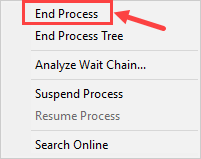
4) விண்டோஸ் உங்களை உறுதிப்படுத்தும்படி கேட்கும்போது, கிளிக் செய்க செயல்முறை முடிவு .
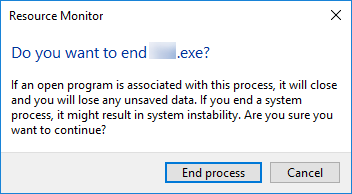
குறிப்பு: நீங்கள் எந்த வகையான பயன்பாடுகளை மூடுகிறீர்கள் என்பது உங்களுக்குத் தெரியுமா என்பதை உறுதிப்படுத்திக் கொள்ளுங்கள். வேண்டாம் Sychost.exe போன்ற முக்கியமானவற்றை (பெரும்பாலும் உங்கள் கணினியுடன் தொடர்புடையது) தவறாக முடித்துவிட்டால் உங்களுக்கு அறிமுகமில்லாத எந்த நிரல்களையும் நிறுத்துங்கள்.
5) வைரஸ் தடுப்பு மென்பொருளின் குறுக்கீட்டால் உங்கள் சிக்கல் சில நேரங்களில் ஏற்படுகிறது. இது உங்களுக்குப் பிரச்சினையா என்பதைப் பார்க்க, உங்கள் வைரஸ் தடுப்பு நிரலை தற்காலிகமாக முடக்கி, உயர் பிங் பிரச்சினை மீண்டும் வருகிறதா என்று சோதிக்கவும்.
நீங்கள் வைரஸ் தடுப்பு முடக்கிய பின் வோவில் பெரிய பின்னடைவுகள் இல்லை என்றால், உங்கள் வைரஸ் தடுப்பு மென்பொருளின் விற்பனையாளரைத் தொடர்புகொண்டு அவர்களிடம் ஆலோசனை கேட்கவும் அல்லது வேறு வைரஸ் தடுப்பு தீர்வை நிறுவவும்.
குறிப்பு: உங்கள் வைரஸ் தடுப்பு முடக்கப்பட்டிருக்கும்போது நீங்கள் எந்த தளங்களைப் பார்வையிடுகிறீர்கள், எந்த மின்னஞ்சல்களைத் திறக்கிறீர்கள், எந்த கோப்புகளைப் பதிவிறக்குகிறீர்கள் என்பதில் கூடுதல் கவனமாக இருங்கள்.
உண்மையான தீர்வை நெருங்க எந்த அதிர்ஷ்டத்தையும் நீங்கள் காணவில்லை என்றால், நீங்கள் பிழைத்திருத்தம் 6 இல் ஒரு குத்து எடுக்க வேண்டும்.
சரி 6: உங்கள் திசைவி மற்றும் மோடமை மறுதொடக்கம் செய்யுங்கள்
உங்கள் மோடம் மற்றும் திசைவியை நீங்கள் மறுதொடக்கம் செய்ய வேண்டும், குறிப்பாக அவை நீண்ட காலமாக அணைக்கப்படவில்லை என்றால். அவர்களுக்கு சிறிது நேரம் ஒதுக்கி, தேக்ககத்தை அழிக்கவும். அதை எப்படி செய்வது என்பது இங்கே:
1) உங்கள் திசைவி மற்றும் மோடம் இரண்டையும் அவிழ்த்து விடுங்கள்.


2) இரண்டு இயந்திரங்களும் சிறிது சிறிதாக இருக்க குறைந்தபட்சம் 30 வினாடிகள் காத்திருக்கவும்.
3) மோடத்தை மீண்டும் செருகவும், காட்டி விளக்குகள் இயல்பு நிலைக்கு வரும் வரை காத்திருக்கவும்.
4) இந்த நேரத்தில் திசைவியை மீண்டும் செருகவும். அதேபோல், காட்டி விளக்குகள் இயல்பு நிலைக்கு வரும் வரை காத்திருங்கள்.
5) இப்போது உங்கள் திசைவிகள் மற்றும் மோடம் சரியாக மறுதொடக்கம் செய்யப்பட்டுள்ளதால், உயர் பிங் சிக்கல் நீங்குமா என்பதை அறிய நீங்கள் மீண்டும் WoW ஐ தொடங்கலாம்.
இந்த பிழைத்திருத்தம் சிறிதளவு அல்லது பயனற்றதாக இருந்தால், படித்து அடுத்ததைப் பாருங்கள்.
சரி 7: ஈதர்நெட் இணைப்பிற்கு வைஃபை மாற்றவும்
மேலே உள்ள திருத்தங்கள் எதுவும் உங்களுக்காக செயல்படவில்லை என்றால், நீங்கள் உங்கள் கவனத்தை சுற்றியுள்ள வைஃபை சிக்னல்களுக்கு மாற்ற வேண்டும் (நீங்கள் வைஃபை பயனராக இருந்தால் மட்டுமே). வயர்லெஸ் நெட்வொர்க் ஒரு கம்பி போன்ற நிலையானது அல்ல என்பது ஒப்புக்கொள்ளத்தக்கது, எனவே உங்கள் கணினியை வைஃபை உடன் இணைக்க அதிக தடங்கல்களைப் பெறுவீர்கள். உங்கள் திசைவிக்கு வெகு தொலைவில் உள்ள ஒரு அறையில் நீங்கள் WoW ஐ விளையாடும்போது, நீங்கள் பெறும் வைஃபை சிக்னல்கள் பலவீனமாக இருக்கலாம், எனவே அதிக பிங்கிற்கான காரணம்.
இந்த சிக்கலைத் தீர்க்க, நீங்கள் ஈத்தர்நெட் இணைப்பிற்கு வைஃபை மாற்ற வேண்டும், ஆனால் இது அனைவருக்கும் நடைமுறையில் இல்லை. மாற்றாக, நீங்கள் ஒரு பயன்படுத்தலாம் பவர்லைன் ஈதர்நெட் அடாப்டர் இது உங்கள் வீட்டு நெட்வொர்க்கை மோசமான வயர்லெஸ் கவரேஜ் கொண்ட இடங்களுக்கு விரிவுபடுத்துகிறது.
மேலும், கம்பியில்லா தொலைபேசிகள் மற்றும் நுண்ணலை அடுப்புகள் போன்ற உங்கள் வைஃபை சிக்னல்களை பலவீனப்படுத்தும் வயர்லெஸ் குறுக்கீட்டை நீங்கள் தவிர்க்க வேண்டும். உங்கள் திசைவியிலிருந்து அவற்றை வெகு தொலைவில் வைக்கவும் அல்லது வலுவான வைஃபை சிக்னல்களைக் கொண்டு உங்கள் லேப்டாப்பை புதிய இடத்திற்கு நகர்த்தவும்.
WoW இல் உள்ள தாமத சிக்கல்களைத் தீர்க்க அல்லது குறைக்க இந்த இடுகை உங்களுக்கு உதவியது என்று நம்புகிறோம். உங்களிடம் மேலும் கேள்விகள் அல்லது யோசனைகள் இருந்தால் தயவுசெய்து கீழே ஒரு கருத்தை தெரிவிக்கவும். வாசித்ததற்கு நன்றி!
![[நிலையான] Horizon Zero Dawn BOOST FPS மற்றும் செயல்திறனை அதிகரிக்கும்](https://letmeknow.ch/img/knowledge/98/horizon-zero-dawn-boost-fps.png)

![[விரைவான தீர்வு] ஃபோர்ட்நைட் சவுண்ட் லேகிங் & கட்டிங் அவுட்](https://letmeknow.ch/img/knowledge/22/fortnite-sound-lagging-cutting-out.jpg)
![[தீர்க்கப்பட்டது] மிட்கார்ட் கிராஷிங் பழங்குடியினர்](https://letmeknow.ch/img/knowledge/48/tribes-midgard-crashing.jpg)

![[தீர்க்கப்பட்டது] வாலரண்டில் பிழைக் குறியீடு 40 ஐ எவ்வாறு சரிசெய்வது](https://letmeknow.ch/img/knowledge/20/how-fix-error-code-40-valorant.jpg)
![[தீர்ந்தது] DRAGON QUEST XI விபத்துச் சிக்கல்](https://letmeknow.ch/img/knowledge/24/dragon-quest-xi-crash-issue.jpg)